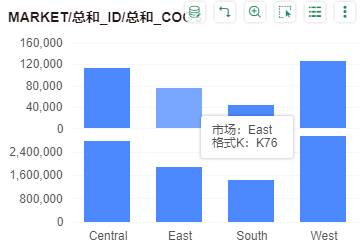|
<< Click to Display Table of Contents >> 设置标记的提示信息 |
  
|
|
<< Click to Display Table of Contents >> 设置标记的提示信息 |
  
|
通过图表的右侧面板-绘图-提示信息,用户可以自定义标记悬浮或选中后的提示信息。
•支持直接输入文本,提示信息就是所输入的文本。
•支持通过脚本来控制所绑定字段的展示格式,写法为:{ 字段名称 , 数据类型 , 数据格式 }。
o字段名称:必须和绑定里面的名称一致,但是聚合要写成英文,例如 “ 总和 _SALES” 应该写为“Sum_SALES”。字段中不支持空格,如 Y 轴绑定的字段为 Distinct Count_SALES 则在提示格式中应写成 {col[“DistinctCount_SALES”],number,percent}。
o数据类型:常用类型是 date, number。
o数据格式:根据自己的需求输入需要的格式。日期和数字的格式请参考“设置格式->数据格式”的详细介绍。
➢例如
1. 日期,时间,时间戳字段的格式设置
日期:{col[“xxx”],date,yyyy-MM-dd}
时间:{col[“xxx”],date,HH:mm:ss}
时间戳:{col[“xxx”],date,yyyy-MM-dd HH:mm:ss}
2. 数值类型字段格式设置
货币:{col[“xxx”],number,currency},
百分比:{col[“xxx”],number,percent}
千:{col[“xxx”],number,K},也可以写 “ 千 ”, “ 万 ”, “ 亿 ”
百万:{col[“xxx”],number,M}
十亿:{col[“xxx”],number,B}
其它数据格式:{col[“xxx”],number,#,##0.00}
假设一图表如下图所示:
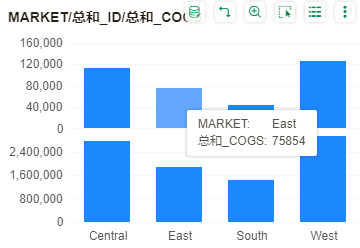
通过脚本来控制提示内容的格式,如下图所示:
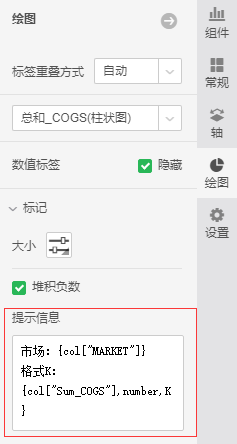
则图表的提示如下图所示: